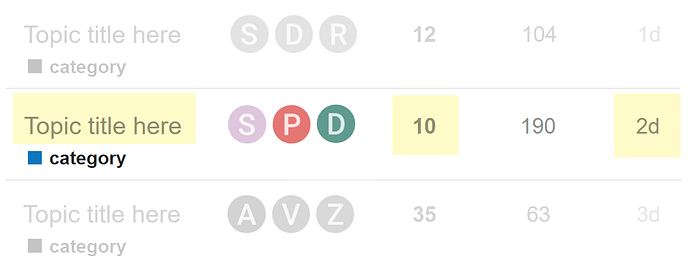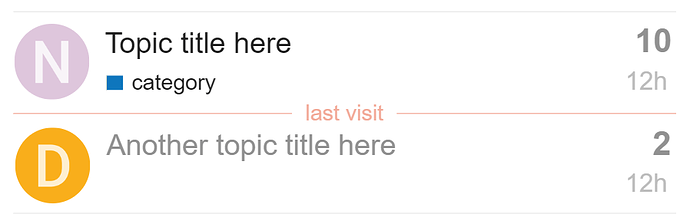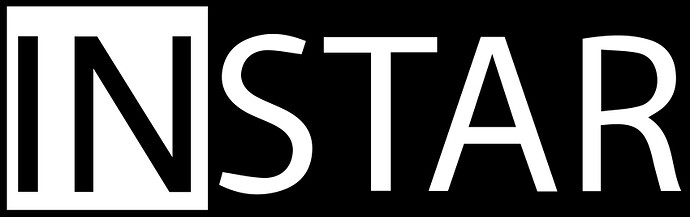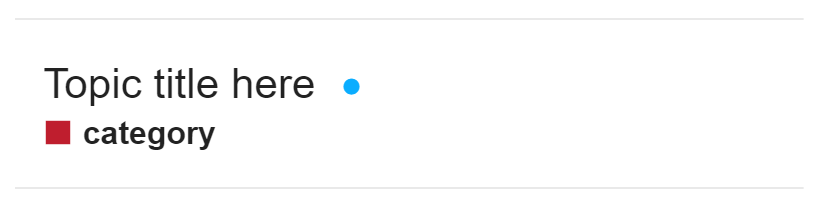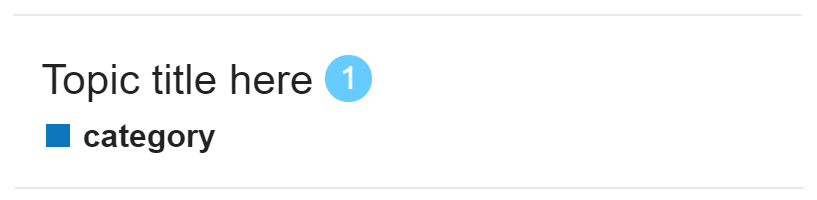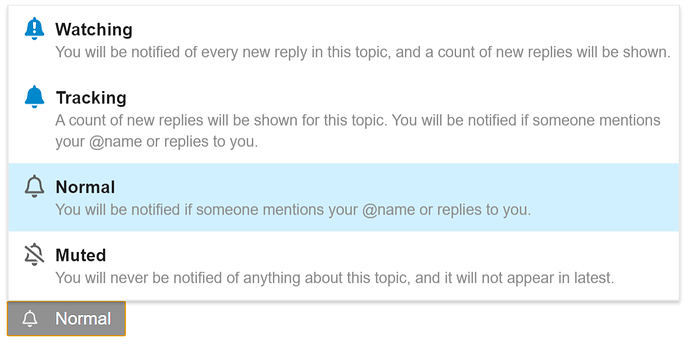Wenn Sie neu im Forum sind, finden Sie hier ein paar schnelle Tipps und Tricks, die Ihnen den Einstieg erleichtern sollen.
Lesen
Wenn Sie einen Titel aus der Themenliste auswählen, gelangen Sie immer zu Ihrem letztgelesenen Beitrag im Thema. Um stattdessen oben oder unten einzugeben, wählen Sie die Anzahl der Antworten oder das Datum der letzten Antwort.
Die Themen oberhalb der hellroten Linie sind seit Ihrem letzten Besuch neu oder aktualisiert. Wenn Sie ein Thema bis zum Ende gelesen haben, ist sein Titel hellgrau statt schwarz.
Navigation
Für die Suche, das Menü oder Ihre Benutzerseite verwenden Sie die Schaltflächen mit den Ikonen oben rechts .
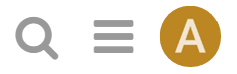
Antworten
Drücken Sie eine beliebige Antworten-Taste, um das Editor-Panel unten in Ihrem Browser zu öffnen. Lesen Sie weiter (und navigieren Sie sogar zu verschiedenen Themen), während Sie Ihre Antwort verfassen; minimieren Sie den Editor für mehr Platz. Die Entwürfe werden automatisch gespeichert, während Sie schreiben.
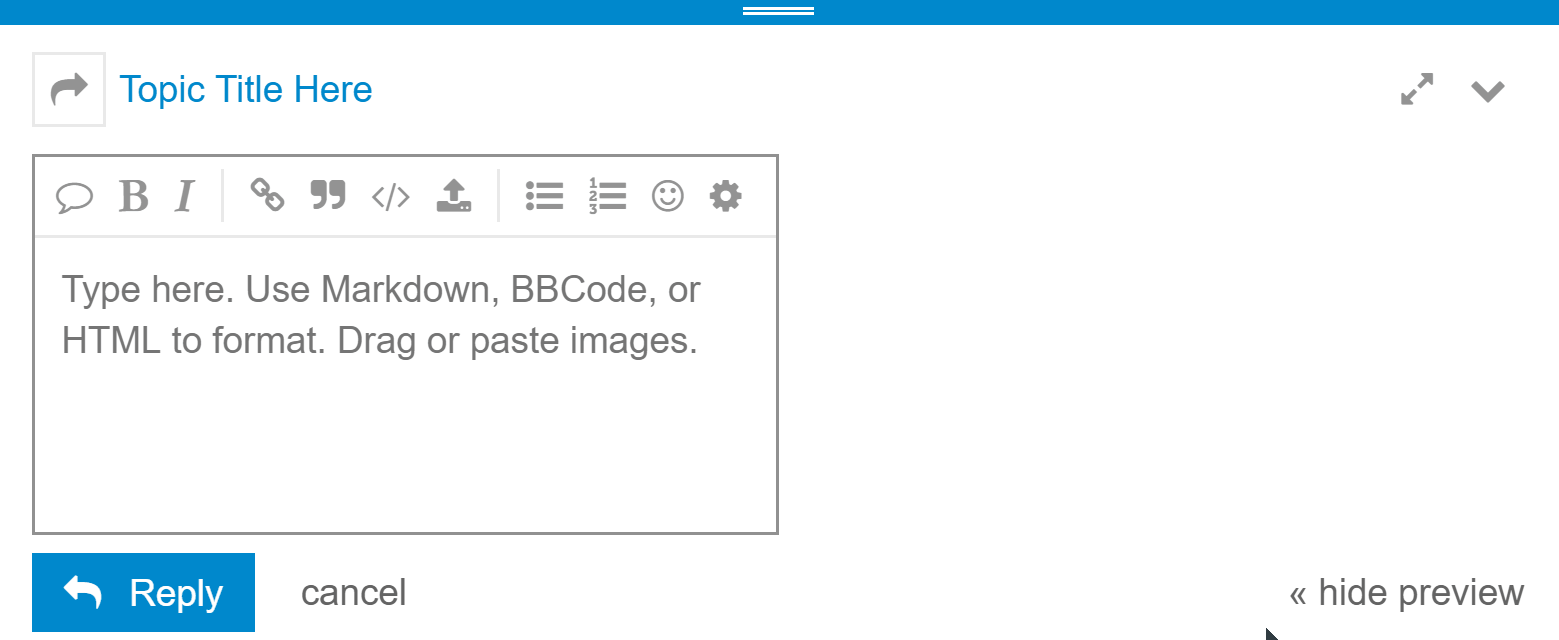
Zitieren
Um ein Zitat einzufügen, wählen Sie den Text, den Sie zitieren möchten, und drücken Sie dann auf die Schaltfläche Zitat, die sich öffnet. Wiederholen Sie diesen Vorgang für mehrere Zitate.

Erwähnen
Um jemanden über Ihre Antwort zu informieren, nennen Sie seinen Namen. Geben Sie @ ein, um mit der Auswahl eines Benutzernamens zu beginnen.
Emoji
Um Standard-Emoji zu verwenden, geben Sie einfach : ein, um nach Namen oder traditionellen Smileys ;) zu entsprechen.
Oneboxes
Um eine Zusammenfassung für einen Link zu erstellen, fügen Sie ihn in eine eigene Zeile ein. Um ein Thema mit einem Link zu beginnen, fügen Sie den Link in das Titelfeld ein.
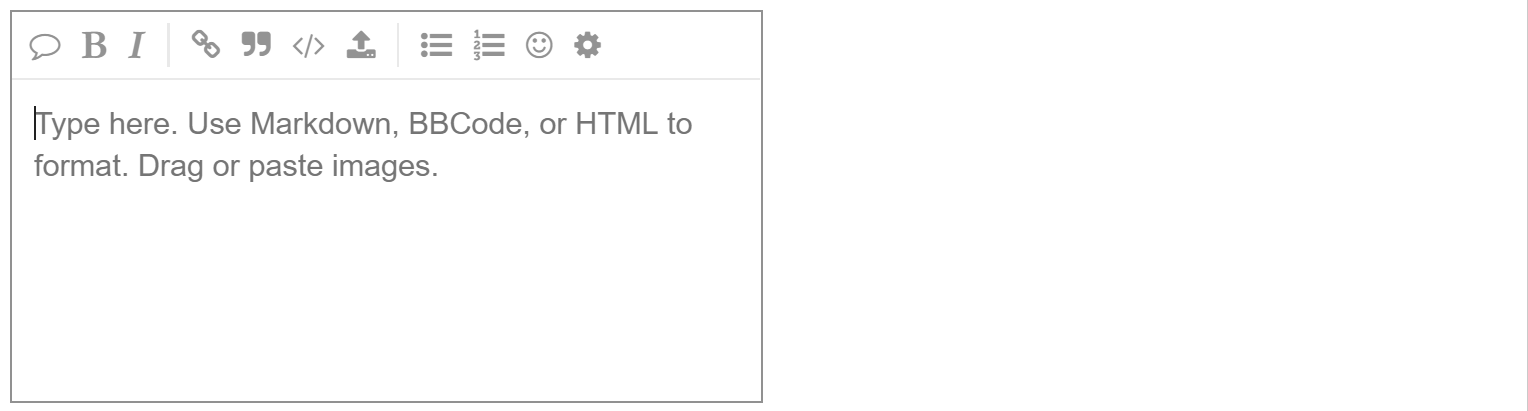
Formatieren
Ihre Antwort kann mit einfachem HTML, BBCode oder [Markdown] (Markdown Reference) formatiert werden:
# Ein Überschrift h1
## Ein Überschrift h2
### Ein Überschrift h3
#### Ein Überschrift h4
##### Ein Überschrift h5
Das ist *kursiv*.
Das ist **bold**.
Das ist ein [Link](https://wiki.instar.de)
Das ist ein Bilder-Link:
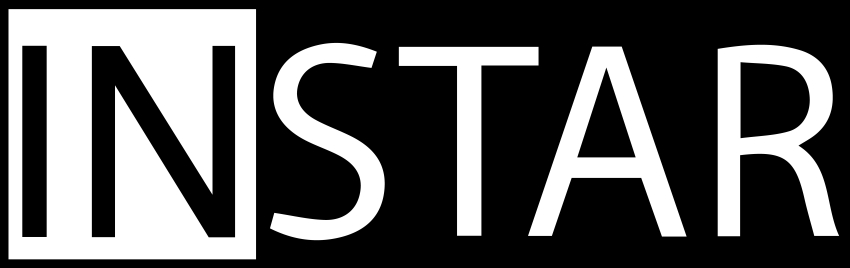
* Das ist
* Eine ungeordnete
* Liste
1. Das ist
2. eine
3. geordnete Liste
Das ist ein `inline Zitat`
> Das ist ein Blockzitat
Ein Überschrift h1
Ein Überschrift h2
Ein Überschrift h3
Ein Überschrift h4
Ein Überschrift h5
Das ist kursiv.
Das ist bold.
Das ist ein Link
Das ist ein Bilder-Link:
- Das ist
- Eine ungeordnete
- Liste
- Das ist
- eine
- geordnete Liste
Das ist ein inline Zitat
Das ist ein Blockzitat
Um einen Codeblock zu erstellen, wird entweder jede Zeile um 4 Leerzeichen eingerückt oder es werden 3 Backticks ``` auf einer Zeile oberhalb und unterhalb des Codeblocks platziert.
class Welcome extends React.Component {
render() {
return <h1>Hello, {this.props.name}</h1>;
}
}
Aktionen
Es gibt Aktionsschaltflächen am unteren Rand jedes Beitrags:
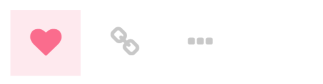
- Um jemanden wissen zu lassen, dass Ihnen sein Beitrag gefallen und Sie ihn geschätzt haben, verwenden Sie die Schaltfläche ähnlich. Teilen Sie die Liebe!
- Schnappen Sie sich einen kopier-einfügbaren Link zu einer Antwort oder einem Thema über den link-Button.
- Verwenden Sie die Schaltfläche …, um weitere Aktionen anzuzeigen. Flag, um den Autor oder die Mitarbeiter der Website privat über ein Problem zu informieren. Lesezeichen, um diesen Beitrag später auf Ihrer Profilseite zu finden.
Benachrichtigungen
Wenn jemand direkt mit Ihnen spricht - indem er Ihnen antwortet, Ihren Beitrag zitiert, Ihren @Benutzernamen erwähnt oder sogar auf Ihren Beitrag verlinkt, erscheint sofort eine Nummer über Ihrem Profilbild oben rechts. Wählen Sie diese aus, um auf Ihre Benachrichtigungen zuzugreifen.
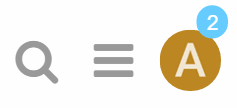
Machen Sie sich keine Sorgen, dass Sie eine Antwort verpassen - Sie erhalten alle Benachrichtigungen per E-Mail, die bei Ihrer Abwesenheit eintreffen.
Präferenzen
Alle Themen, die weniger als zwei Tage alt sind, gelten als neu und werden mit einem neuen Indikator versehen.
Jedes Thema, an dem Sie aktiv teilgenommen haben - indem Sie es erstellt, beantwortet oder über einen längeren Zeitraum gelesen haben - wird automatisch in Ihrem Namen verfolgt und zeigt einen Indikator für die Anzahl ungelesener Beiträge an.
Sie können Ihre Benachrichtigungsebene für jedes Thema über die Benachrichtigungssteuerung am unteren und rechten Rand jedes Themas ändern. (Die Benachrichtigungsebene kann auch pro Kategorie eingestellt werden, siehe die Benachrichtigungssteuerung oben rechts auf jeder Kategorieseite).
Um eine dieser Standardeinstellungen zu ändern, einschließlich der Wahl eines Dark Themes , besuchen Sie Ihre Benutzereinstellungen.